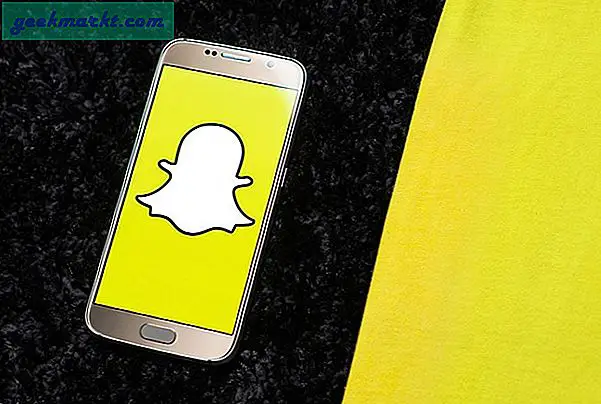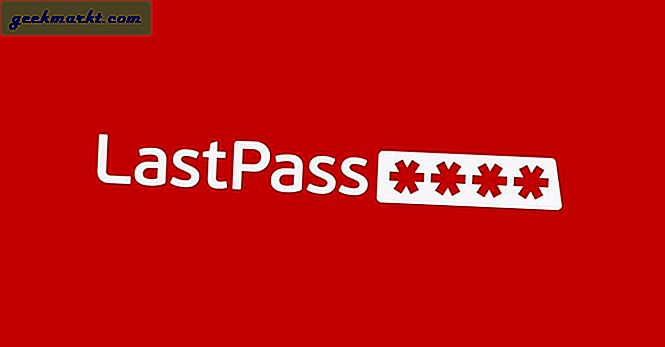Du har nettopp fått Netflix, og du lurer på hvordan i all verden du vil få den på TV-en din fra den bærbare datamaskinen eller telefonen, til og med et nettbrett. Vel, Lady luck sier at det ikke er rakettvitenskap og lett peasy. Så du kan se noen av favorittprogrammene som å bryte dårlig, arrestert utvikling, fremmed ting, bueskytteren på storskjerm. Selv om det ikke er en smart-TV.
Les også:4 gratis VPN som fungerer med Netflix (2018)
Hvordan se Netflix på TV
1. Bruk en streamingenhet
Gitt at TV-en din har en HDMI-port, er den mest populære måten å se Netflix på TV på å bruke en streaming-enhet som Chromecast, Fire Stick, Roku eller Apple TV.
Jeg vil anbefale Chromecast ($ 35) når det er behagelig å bruke smarttelefonen din som en fjernkontroll, da den ikke kommer med en egen fjernkontroll. Også, hvis du vil ha skjermspeiling på TV-en din, er det ingen som gjør skjermspeiling bedre enn Chromecast. Mens Netflix fungerer bra, vil du ikke kunne spille Amazon Prime-video på Chromecast.
Firestick ($ 39) generelt sett et mye bedre valg når det gjelder streamingopplevelser, det har også en fjernkontroll, noe som gjør det til et mye bedre valg hvis du har barn eller eldre i huset. Husk, Firesticks, ikke spill YouTube-videoer.
Roku ($ 29) ligner på mange måter firesticks, det er en dongle og en fjernkontroll, med dedikerte Netflix og Amazon Prime-knapper. Og den kule tingen er at den kjører, både Netflix, Amazon Prime og Youtube uten hassel.
Men hvis penger ikke er noe problem, gå for Apple TV ($ 149) er det den beste streamingenheten jeg har brukt. Jeg vil anbefale det. Den inneholder noen high-end spill. Men for å dra full nytte av det, må du investere i Apples økosystem. Akkurat som et hvilket som helst epleprodukt, kan du ikke gå tilbake når du prøver Apple TV.
Lese:Chromecast vs FireStick vs Roku vs Android TV vs Apple TV - Hvilken skal du kjøpe?

2. Bruk en spillkonsoll
Mens streaming-enheter er det mest populære alternativet, foretrekker jeg å bruke til PS4 siden jeg allerede har en tilkoblet TV-en min. Eller hvis du har Xbox eller Nvidia Shield, kan du også bruke det til å se Netflix på TV.
Forsikre deg om at du er logget på PS4 konto og gå til startskjermen. På startskjermen finner du TV & Video seksjon. Du vil se en Netflix ikonet, logg inn og du er ferdig. Tilsvarende for Xbox, gå til Xbox Store og søk etter Netflix-appen. Du kan gjøre det samme for Nvidia TV Shield.

3. Bruk en Smart TV
Selv om jeg ikke får en smart-tv bare for å se Netflix, men hvis du allerede har en, vil du være glad for å vite at smart-tv-en din allerede kommer med Netflix-appen som allerede er innebygd.
For eksempel har vi en LG smart TV i huset, og det er Netflix-ikonet på startskjermen hvis du finner det, se etter appbutikkdelen på TV-en din. Det burde gjøre det. Noen TV-apparater kommer til og med med en dedikert “Netflix”-Knappen på fjernkontrollen. Det kule med smart TV er at du ikke trenger en ekstra fjernkontroll for Netflix som du har å gjøre med streaming-enheter.
Hvis det ikke er noen Netflix-app tilgjengelig for din Smart TV, så se etter Miracast alternativ. Miracast er en ny teknologi som lar deg speile skjermen på Windows-maskinene (8.1 eller nyere) og Android-enheten til en Smart TV som støtter Miracast. Det er et flott alternativ når du vil se Netflix på tv fra den bærbare datamaskinen uten HDMI
Du finner Miracast-alternativet på Android ved å gå til Innstillinger> Skjerm> Cast-skjerm og trykk på mottakerens navn. For å bruke Miracast på Windows, gå til Innstillinger> Skjerm.

4. VGA-port i rook express
Hvis du har et 10 år gammelt TV-støv i morens kjeller, gjett hva, du kan fortsatt bruke den til å se Netflix.
I motsetning til all den forrige metoden som bare fungerer med enheter som har HDMI-port.
Bare få en Roku Express + ($ 39) som følger med en AV-kabel (i tillegg til en HDMI-kabel for fremtiden) som lar deg raskt og enkelt koble til gammel teknologi, og du vil kunne se Netflix, YouTube og andre kanaler er på ingen tid.
Selvfølgelig sier det seg selv at du ikke vil kunne se HD-videoer, men hei, i det minste får du noe.

5. Bruk en HDMI-kabel
Jeg vet at det høres halt ut, men hvis du ikke vil bruke penger på en streaming-enhet eller en spillkonsoll, men likevel vil se Netflix på en større skjerm, kan du bruke din ekstra bærbare datamaskin. Bare koble den bærbare datamaskinen til TV-en din ved hjelp av HDMI-kabelen. Nå må du spille Netflix på den bærbare datamaskinen din, og den vil også vises på TV-en din. Den mest moderne tynne bærbare datamaskinen kommer ikke med den gamle HDMI-porten. I så fall kan du bruke disse billige Mini-HDMI-kabelene.
Det fungerer bra for lyd eller video. Det er ingen forsinkelse i det hele tatt. Men siden du gjør skjermspeiling, må du holde den bærbare datamaskinen PÅ hele tiden. Som jeg sa, ikke praktisk i det hele tatt.
Hva fungerer?
Noen folk på internett anbefaler Anycast dongle MHL-kabel, vi prøvde det, og selv om de jobber for å speile smarttelefonskjermen til TV, fungerer de ikke for streaming-nettsteder på grunn av DRM-beskyttelse. Du får svart skjerm når du starter Netflix-appen. Så ikke kast bort pengene dine der.
Les også:Hvordan legge til IMDB og Rotten Tomatoes Ratings på Netflix